Cara Memperbaiki Keyboard Tidak Bekerja Di Masalah Google Chrome
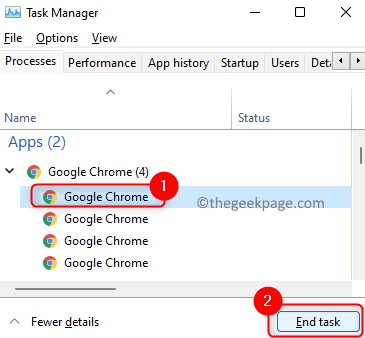
- 3870
- 1066
- Luis Baumbach
Pengguna menghadapi masalah keyboard tidak berfungsi di google chrome. Menjadi sulit untuk beroperasi saat keyboard tidak berhasil. Pengguna tidak dapat mengetik apa pun di browser dan karenanya frustasi menggunakan Google Chrome. Apakah Anda salah satu pengguna itu? Jangan khawatir. Kami telah menguji perbaikan untuk masalah ini yang akan membantu Anda menyelesaikan masalah Anda.
Daftar isi
- Perbaiki 1: Tekan tombol Windows dua kali
- Perbaiki 2: Coba beralih antar aplikasi
- Perbaiki 3: Buka Task Manager dan tutup Google Chrome
- Perbaiki 4: Ubah dan periksa antivirus
- Perbaiki 5: Matikan atau hapus instalan ekstensi
- Perbaiki 6: Nonaktifkan percepatan perangkat keras
- Perbaiki 7: Data Penjelajahan Jernih
- Perbaiki 8: Setel ulang pengaturan krom
- Perbaiki 9: Hapus instalan dan instal Google Chrome
- Perbaiki 10: Beralih ke browser yang berbeda
Perbaiki 1: Tekan tombol Windows dua kali
Ya!! Berhasil. Banyak pengguna telah menyelesaikan keyboard yang tidak berfungsi di google chrome dengan menekan tombol windows dua kali di browser.
Langkah 1: Buka Google Chrome.
Langkah 2: Tekan Kunci Windows dua kali.
Langkah 3: Periksa apakah masalahnya terpecahkan.
Perbaiki 2: Coba beralih antar aplikasi
Terkadang karena aplikasi bug kecil tidak akan dalam keadaan aktif, meskipun terbuka. Beralih antar aplikasi akan membantu membuat aplikasi aktif.
Langkah 1: Buka Google Chrome.
Langkah 2: Tekan Alt+tab kunci untuk beralih ke aplikasi terbuka lainnya.
Langkah 3: Tekan Alt+tab Kunci lagi untuk membuka Google Chrome.
Langkah 4: Sekarang periksa apakah Anda dapat mengetik di google chrome.
Perbaiki 3: Buka Task Manager dan tutup Google Chrome
Beberapa proses mengubah zombie jika aplikasi tidak ditutup dengan benar karena bug. Ini membuatnya menjadi proses yang basi, menciptakan kebingungan dalam fungsionalitas perangkat lunak. Anda dapat mengakhiri proses itu dari manajer tugas dan mencoba meluncurkan kembali Google Chrome untuk menyelesaikan masalah.
Langkah 1: Tekan Ctrl+Shift+ESC kunci untuk membuka manajer tugas. Tekan Ya di popup kontrol akun pengguna saat diminta.
Langkah 2: Di Proses tab, cari proses Google Chrome dan pilih. Klik Tugas akhir tombol.
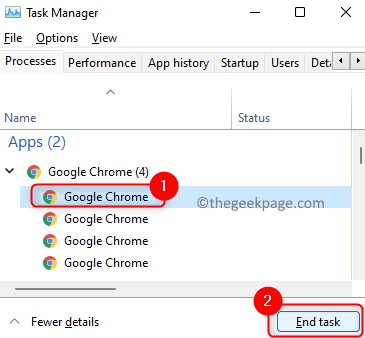
Langkah 3: Sekarang luncurkan Google Chrome lagi dan periksa keyboard berfungsi atau tidak.
Perbaiki 4: Ubah dan periksa antivirus
Beberapa pengguna melaporkan masalah ini dihasilkan dari antivirus. Jadi periksa masalah setelah menonaktifkan antivirus atau menghapus instalannya. Jika ini berhasil, maka Anda mungkin harus berpikir untuk beralih ke perangkat lunak antivirus lainnya. Antivirus sangat dibutuhkan untuk melindungi sistem Anda dari malware. Uninstall hanya untuk memeriksa apakah masalah ini dihasilkan oleh perangkat lunak antivirus. Setelah diuji instal ulang atau ubah.
Perbaiki 5: Matikan atau hapus instalan ekstensi
Ekstensi berbahaya di Google Chrome menghasilkan kesalahan ini. Jika Anda baru saja memasang ekstensi apa pun, setelah itu Anda mengalami masalah ini, cobalah untuk menonaktifkan ekstensi itu atau menghapusnya sepenuhnya.
Langkah 1: Klik pada tiga titik di sudut kanan atas browser. Dari opsi Pilih Lebih banyak alat, Kemudian klik Ekstensi di submenu.
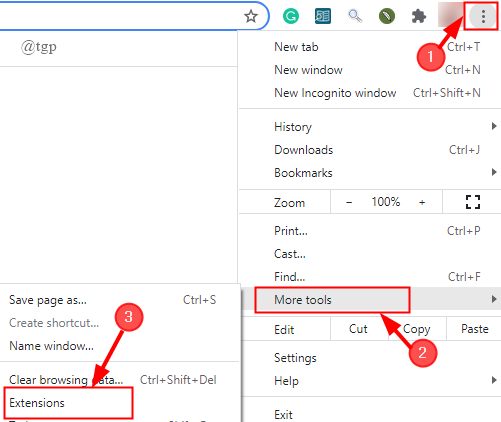
Langkah 2: Klik pada Menghapus tombol untuk menghapus ekstensi sepenuhnya. Jika Anda ingin menonaktifkannya klik pada Toggle tombol.
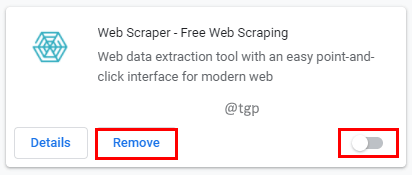
Langkah 3: Sekarang buka kembali Google Chrome dan periksa masalahnya.
Perbaiki 6: Nonaktifkan percepatan perangkat keras
Langkah 1: Pilih Pengaturan dari tiga titik Di bagian atas layar.
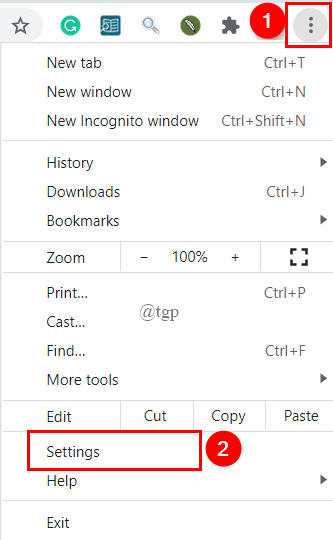
Langkah 2: Cari Akselerasi perangkat keras Di kotak pencarian browser Google Chrome.
Langkah 3: Matikan Gunakan akselerasi perangkat keras ketika tersedia tombol sakelar di bagian sistem.
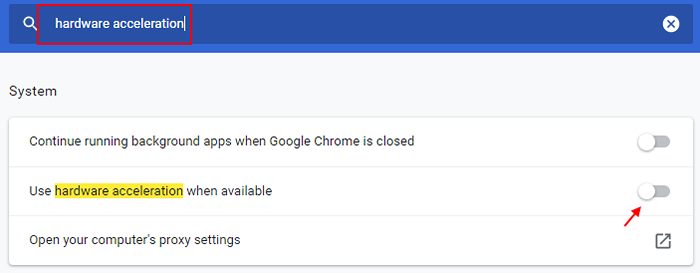
Sekarang, tutup browser chrome dan buka lagi dan kemudian coba lagi.
Perbaiki 7: Data Penjelajahan Jernih
Langkah 1: Di Google Chrome, tekan Ctrl+shift+hapus kunci.
Langkah 2: Pergi ke Canggih Tab di jendela Data Penjelajahan Clear dan Pilih Sepanjang waktu dalam jarak waktu. Menghapus data dengan memilih semua kotak centang di bawah ini dan mengklik Hapus data tombol.
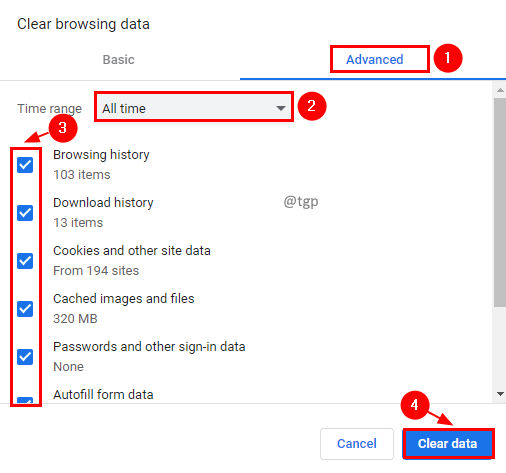
Langkah 3: Sekarang buka browser dan cobalah mengetik chrome lagi.
Perbaiki 8: Setel ulang pengaturan krom
Untuk memperbaiki masalahnya, coba ulangi pengaturan browser Anda.
Langkah 1: Pilih Pengaturan dari tiga titik Di bagian atas layar.
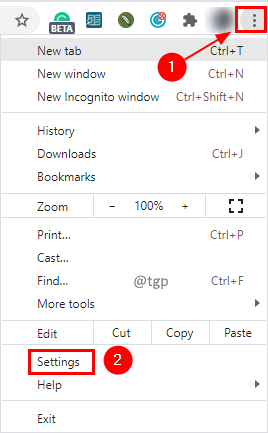
Langkah 2: Pilih Canggih Pengaturan dari menu kiri. Kemudian klik Setel ulang dan bersihkan dari menu yang diperluas.
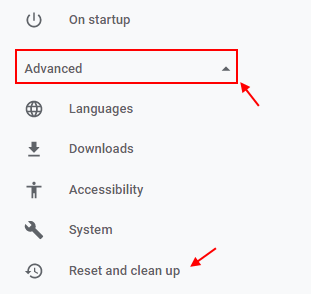
Langkah 3: Pilih Kembalikan pengaturan ke default aslinya dari Setel ulang dan bersihkan bagian.
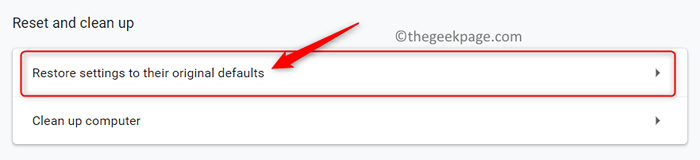
Langkah 4: Untuk mengatur ulang pengaturan, popup konfirmasi akan ditampilkan; klik Setting pengaturan.
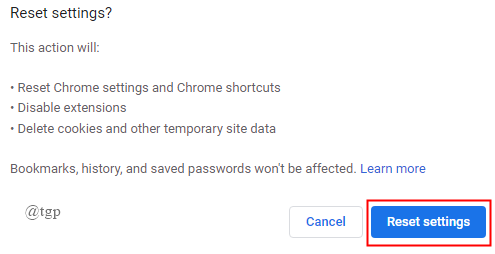
Perbaiki 9: Hapus instalan dan instal Google Chrome
Untuk menyelesaikan masalah ini, cobalah menghapus dan menginstal ulang aplikasi Google Chrome.
Langkah 1: Pada keyboard, tekan Menang + i kunci.
Langkah 2: Pilih Aplikasi Dari menu Pengaturan.
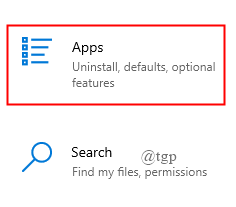
Langkah 3: Cari Google Chrome dalam daftar aplikasi & fitur dan pilih. Klik Uninstall Tombol.
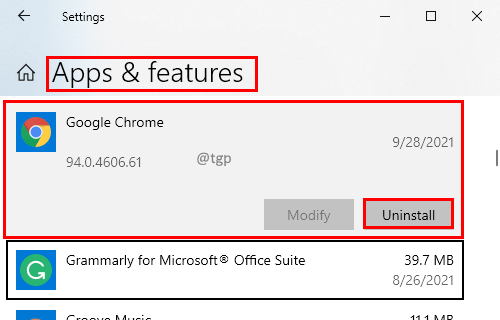
Langkah 4: Setelah menghapus instalan Google Chrome, instal ulang dari Windows App Store.
Perbaiki 10: Beralih ke browser yang berbeda
Google Chrome telah melaporkan banyak masalah seperti penggunaan RAM tinggi, privasi data, proses zombie, dll. Anda juga dapat melihat ke browser alternatif. Safari, Firefox, Internet Explorer & Edge, atau Opera bisa jadi. Dibandingkan dengan Google Chrome, browser ini dapat menyertakan fitur baru yang mungkin Anda nikmati dan temukan lebih bermanfaat. Itu layak untuk dicoba. Beri tahu kami solusi mana yang berhasil untuk Anda di bagian komentar di bawah. Terima kasih telah meluangkan waktu untuk membaca ini!!- « Perbaiki file buram terbuka / simpan sebagai kotak dialog di browser Chrome dan Edge
- Cara Menambahkan Opsi Menu Konteks Periksa untuk Pembaruan di Windows 11/10 »

